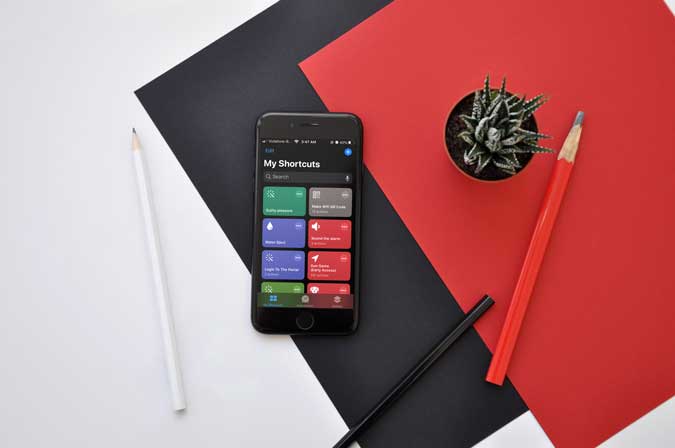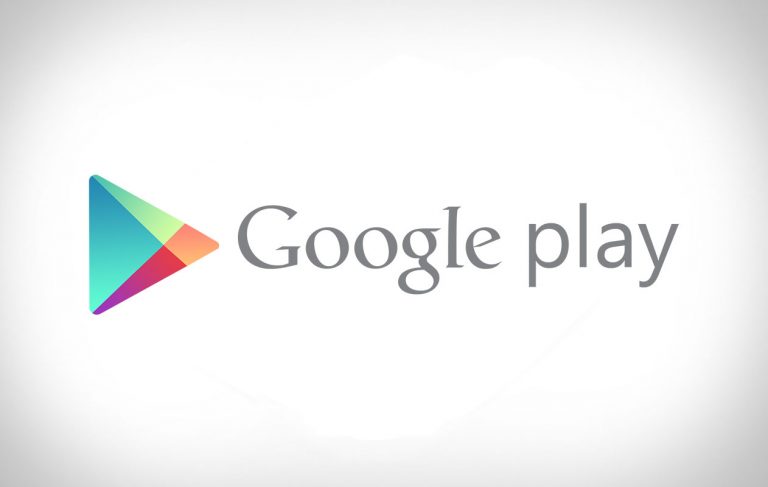Как использовать расширения Chrome на Android
Google Chrome встроен в Android. И это браузер по умолчанию, который в конечном итоге использует большинство людей. Chrome Desktop и Chrome Mobile в основном идентичны, с небольшими ограничениями в мобильной версии. Самое большое их ограничение – «Расширения Chrome». Вы не можете использовать расширения Chrome в мобильной версии, и они не планируют их включать. Но вот отличный способ использовать расширения Chrome на Android.
Как использовать расширения Chrome на Android
Теперь вы не можете использовать Google Chrome для использования расширений Chrome на Android. Прямого способа сделать это нет. Итак, нам нужно использовать другой браузер, который поддерживает расширения Chrome. В этом случае мы будем использовать символ «Браузер Kiwi«. Теперь мы также можем использовать Яндекс Браузер но на самом деле он не является источником расширений из Chrome Store. Кроме того, Kiwi Browser основан на Chromium, поэтому внешний вид похож на Google Chrome.
1. Загрузите Kiwi Browser
Перейдите в Play Store, чтобы загрузить приложение Kiwi Browser. Убедитесь, что версия браузера Kiwi 73.0.03683.90 или выше. Если вы не можете найти ту же версию приложения в магазине игр, вы можете скачать ее с GitHub. Поскольку Kiwi Browser имеет открытый исходный код, вы также можете просмотреть исходный код на GitHub.
Программы для Windows, мобильные приложения, игры - ВСЁ БЕСПЛАТНО, в нашем закрытом телеграмм канале - Подписывайтесь:)

Читайте: 7 лучших браузеров Chromium для Android
2. Загрузите расширения
После того, как вы загрузили браузер Kiwi, откройте браузер, чтобы загрузить расширения. Чтобы перейти на страницу расширения, нажмите на 3 точки в правом верхнем углу. В раскрывающемся меню нажмите Расширения.
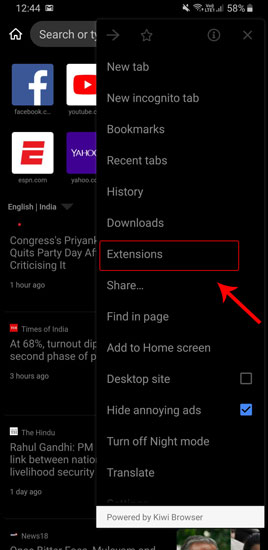
3. Интернет-магазин Chrome
Когда откроется страница расширений, у вас будет пустой интерфейс. На этой странице вы найдете гиперссылку под названием «Интернет-магазин Kiwi». Однако это тот же Интернет-магазин Chrome, откуда вы можете скачать расширения для настольных компьютеров.
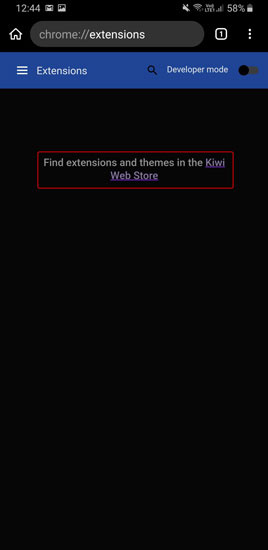
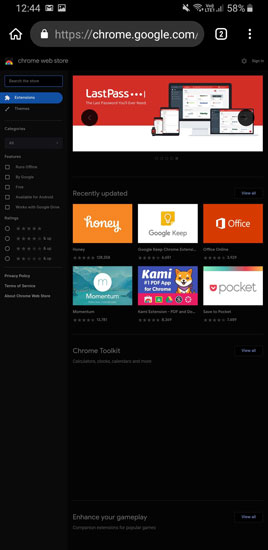
4. Управление расширениями
После того, как вы скачали расширение, вы можете увидеть его на странице расширения. Отсюда вы можете удалить или отключить расширения. Кроме того, вы также можете ввести chrome: // extensions в браузере, чтобы перейти на страницу расширений.
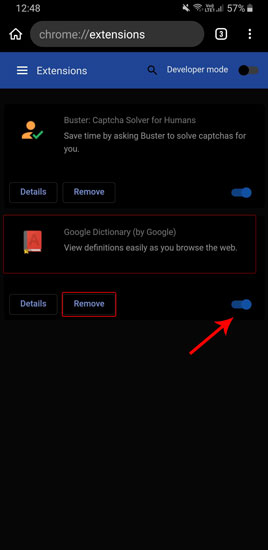
Однако некоторые расширения созданы для использования с рабочим столом. Таким образом, вы не обнаружите, что расширения запускаются, как на рабочем столе. Но вы всегда можете вернуться на главную страницу, нажать на три точки и использовать расширения вручную, щелкнув по ним.
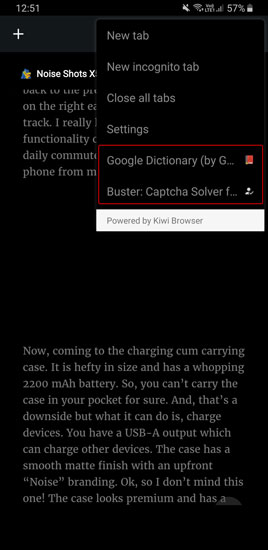
Еще один способ запустить расширения – перейти на сайт для настольных компьютеров. Например, Keepa плохо работает в мобильном режиме, но когда я переключаюсь на сайт для ПК, я могу правильно видеть раздел Keepa на веб-странице.
![]()
Какие расширения работают?
Хотя опыт использования расширений на мобильных устройствах может быть другим, вы всегда можете попробовать варианты. Для начала используйте Buster – Recaptcha solver, HTTPS Everywhere, Keepa Price Tracker, Grammarly, View Image Chrome Extensions. Кажется, они хорошо работают в Chrome Mobile и просто необходимы. Было бы действительно сложно ожидать, что разработчики начнут создавать расширения специально для Chrome Mobile, но вы всегда можете остаться в TechWiser. Мы обновим эту статью, если у нас будет что-то новое для Kiwi Browser.
Дайте мне знать в комментариях ниже, если вы используете классное расширение Chrome или у вас есть сомнения по поводу браузера Kiwi.
Также читайте: Как установить две поисковые системы по умолчанию в любом браузере
Программы для Windows, мобильные приложения, игры - ВСЁ БЕСПЛАТНО, в нашем закрытом телеграмм канале - Подписывайтесь:)